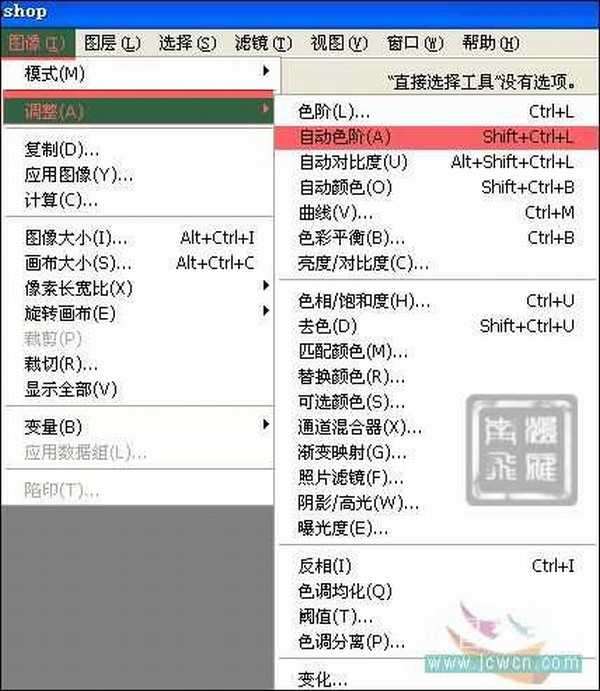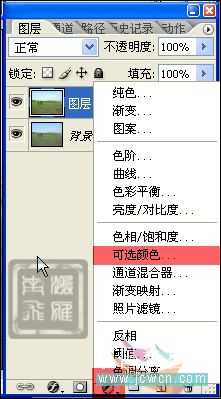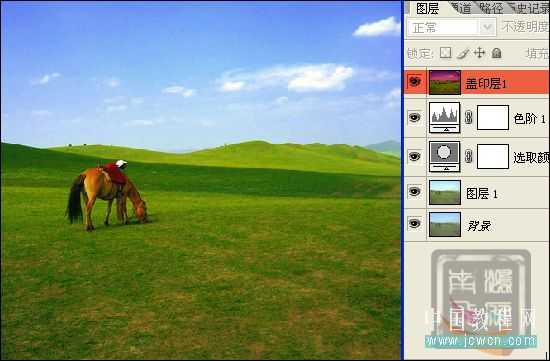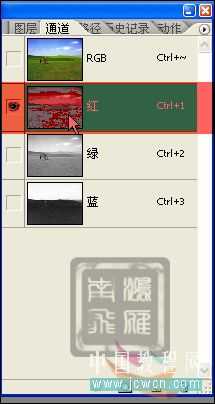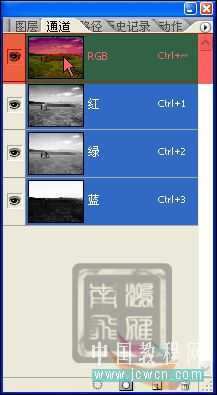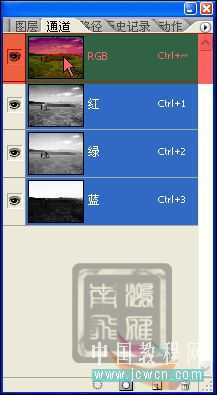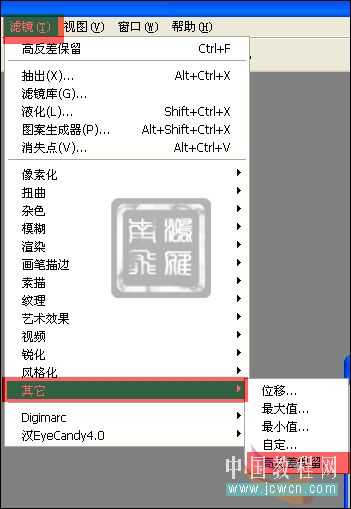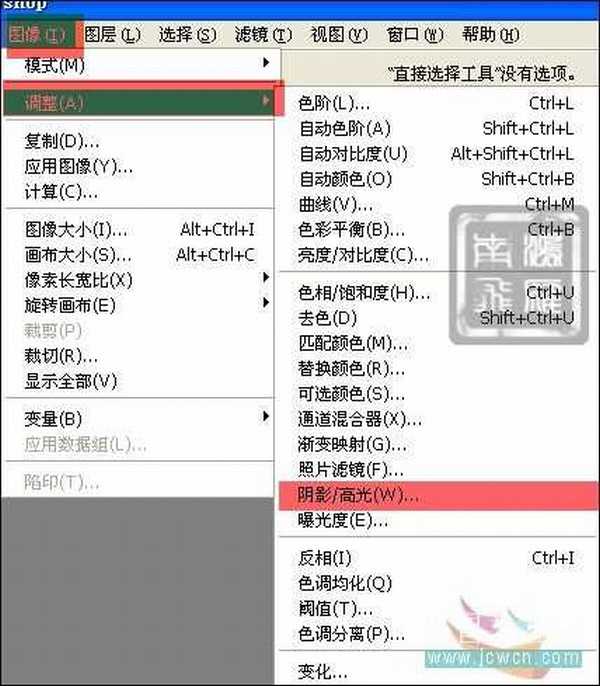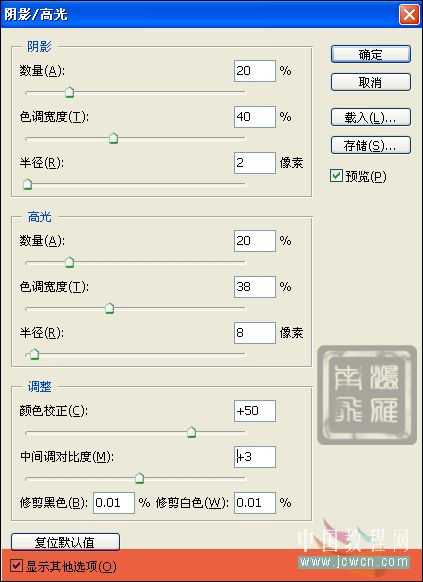photoshop为灰蒙蒙的风景片添上浓郁的春天色彩
(编辑:jimmy 日期: 2025/10/13 浏览:2)
原片


打开图像,Ctrl+j复制一层.

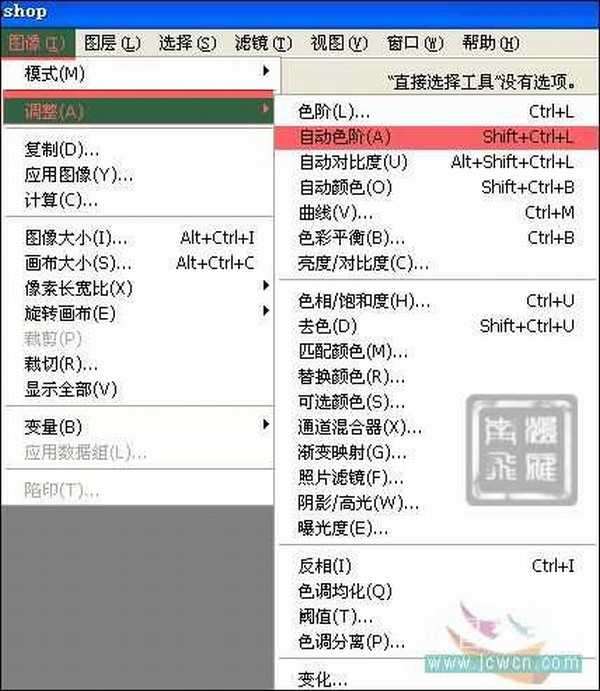
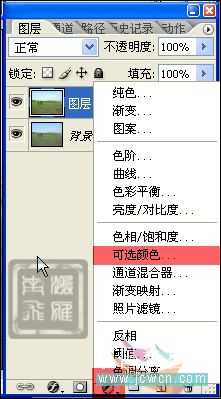











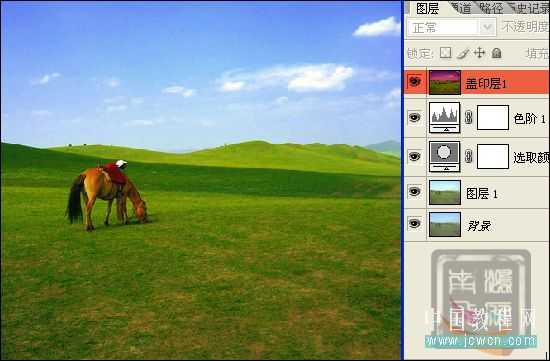
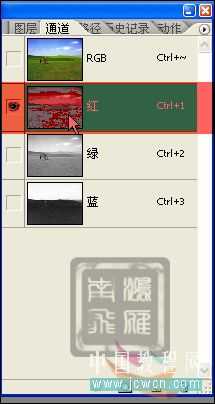
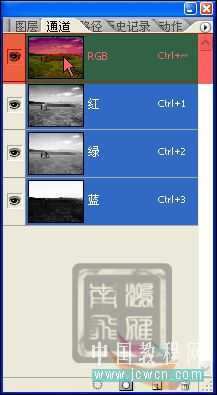
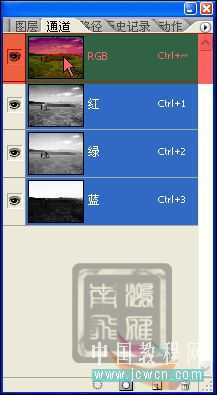

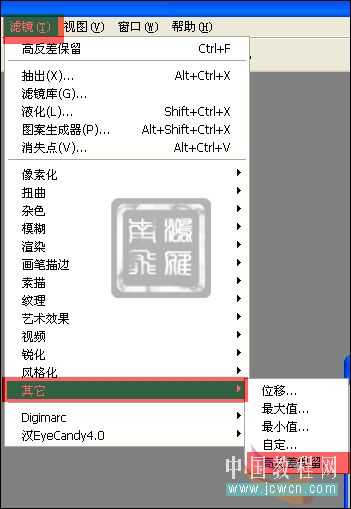


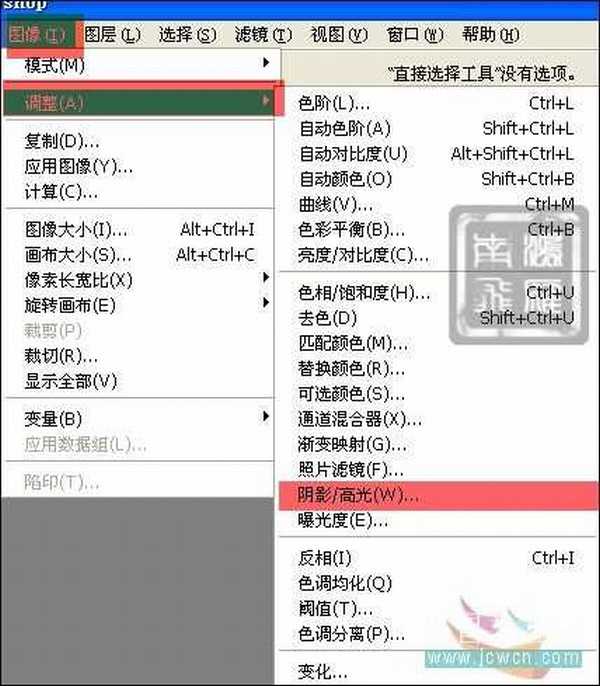
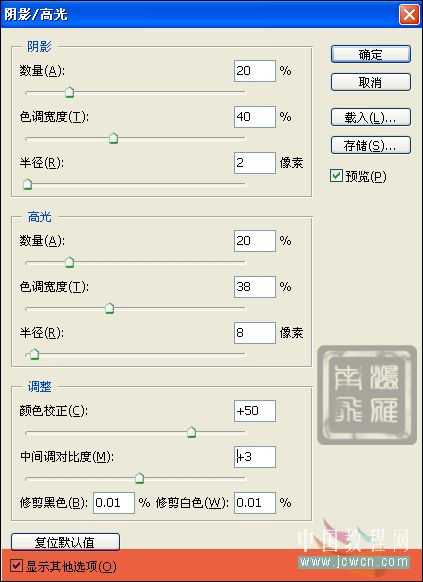



打开图像,Ctrl+j复制一层.